Як перевірити, чи рівні два діапазони в Excel?
В Excel ми можемо зіткнутися з ситуацією, яку нам потрібно перевірити чи рівні два діапазони по клітинках і повертає логічне значення ІСТИНА або результат ТАК коли всі клітинки у відповідних позиціях збігаються. У цьому підручнику ми поговоримо про два швидкі способи порівняння двох діапазонів.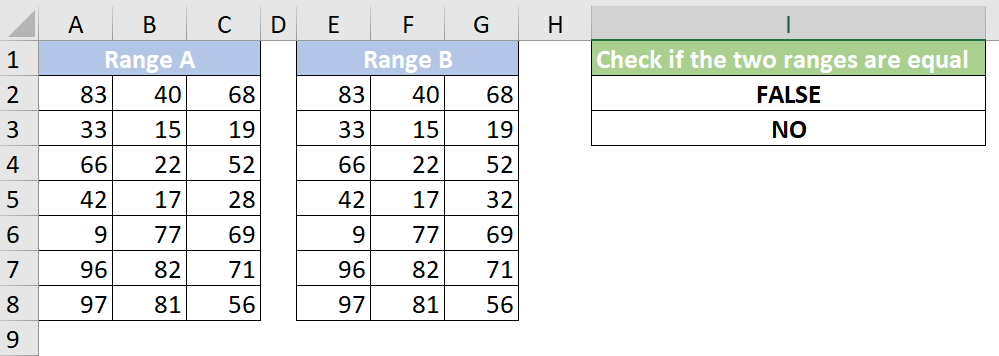
Перевірте, чи рівні два діапазони за допомогою формули
Порівняйте, чи рівні два діапазони, за допомогою зручного інструменту
У цьому випадку ми маємо два діапазони даних у таблиці нижче. Важко визначити, чи рівні два діапазони, перевіряючи кілька відповідних клітинок одну за одною. З наведеними нижче формулами все буде набагато простіше. Будь ласка, зробіть наступне.
1. Щоб отримати ІСТИНА or ПОМИЛКОВИЙ результат, скопіюйте наведену нижче формулу масиву в клітинку I2 і натисніть кнопку Ctrl + Shift + Що натомість? Створіть віртуальну версію себе у клавіші, щоб отримати результат.
=IF(MAX(IF(A2:C8<>E2:G8,1,0))=1,"FALSE","TRUE")
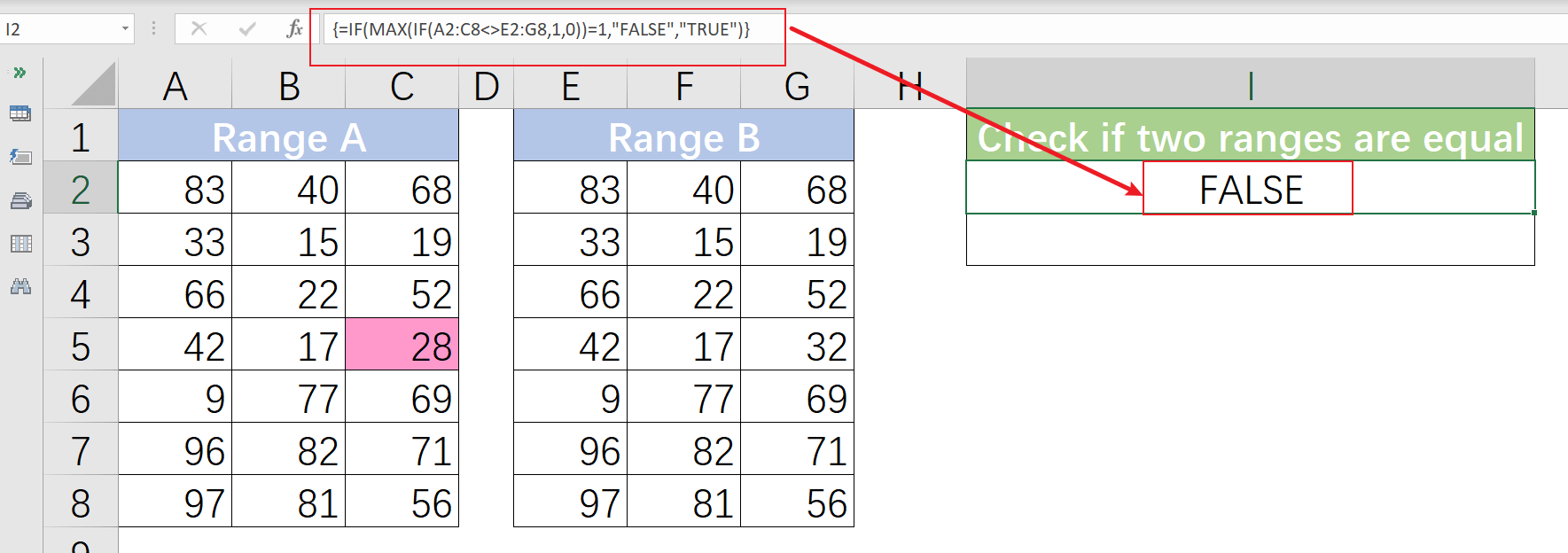
примітки
- Щоб отримати результат ТАК чи НІ, будь ласка, змініть ПОМИЛКОВИЙ та ІСТИНА до Немає та Так відповідно у формулі.
=IF(MAX(IF(A2:C8<>E2:G8,1,0))=1,"No","Yes")

- Якщо ви використовуєте Excel для Microsoft 365, наведені нижче формули також можуть допомогти.
=І(A2:C8=E2:G8)
=ЯКЩО(І(A2:C8=E2:G8); "ТАК", "НІ")
- Два діапазони повинні мати однакові розміри клітини, інакше # N / A буде повернуто значення помилки.
Коли ми не лише хочемо знати, чи рівні два діапазони, але й різницю між двома діапазонами, Виберіть однакові та різні клітини особливість Kutools для Excel може вирішити проблему легко і швидко.
Перед поданням заявки Kutools для Excel, спершу завантажте та встановіть його.
1 Йти до Кутулс та натисніть Select > Виберіть однакові та різні клітини. 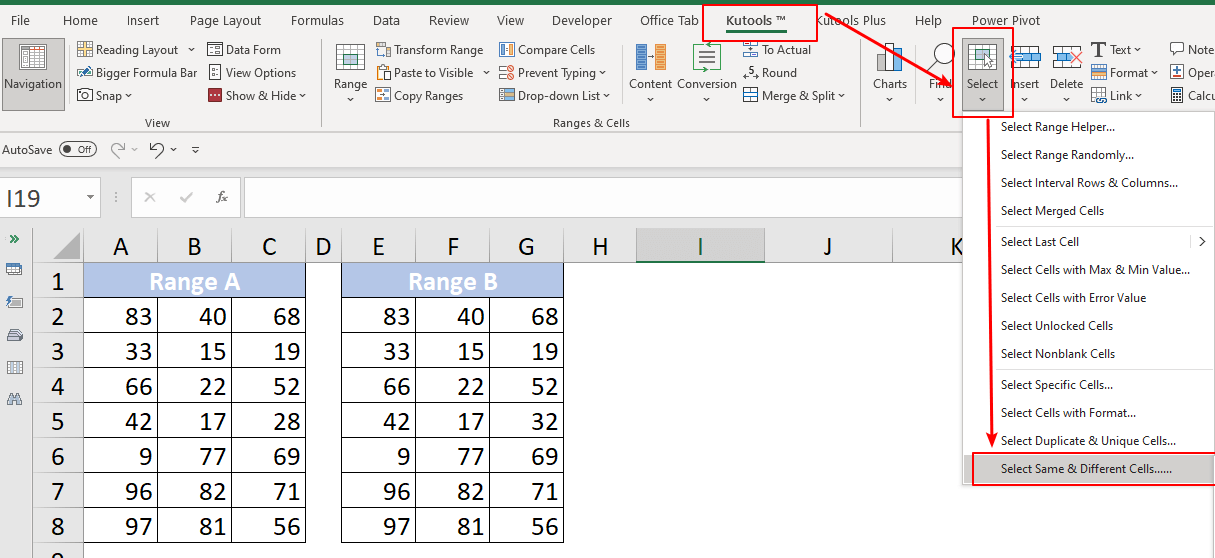
2. Виберіть однакові та різні клітини з’явиться діалогове вікно. Виконайте наведені нижче дії.
- Виберіть два діапазони без заголовків відповідно в Знайти значення в та За оцінками текстові поля.
- Виберіть Одиночна комірка опція в На основі .
- Перевірте Різні цінності опція в знайти .
- Укажіть вид маркування відмінностей у Обробка результатів розділ. Виберіть між Заливка кольором опція і Колір шрифту заливки або виберіть обидва. Тут я вибираю параметр Заливка фоновим кольором.

3. клацання OK, Kutools для Excel з’явиться діалогове вікно, яке показує Вибрано 1 клітинку(и).. Це означає одну різницю між двома діапазонами. 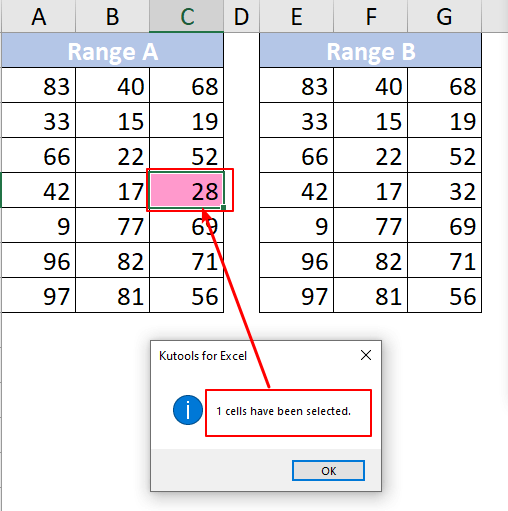
4. клацання OK щоб закрити діалогове вікно. 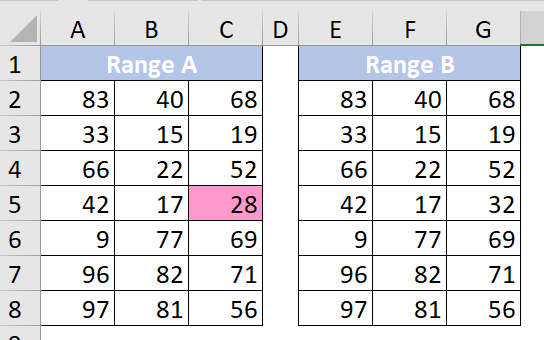
Примітка. Якщо два діапазони рівні, з’явиться діалогове вікно Kutools для Excel Збігів не знайдено.
Як швидко вставити рядок на основі поточної дати в Excel?
Припустимо, є аркуш, що містить рядок із датами, і тепер я хочу вставити рядок прямо до поточної дати, яка автоматично змінюватиметься під час відкриття книги щодня. Чи існує хитрість, яка може вирішити це в Excel?
Як завжди вставляти порожній рядок нижче замість верхнього в Excel?
Як ми всі знаємо, під час вставки порожнього рядка в аркуш порожній рядок завжди буде вставлений над вибраним рядком або коміркою. Але іноді вам може знадобитися вставити рядок нижче вибраної комірки або рядка. Як ви могли вирішити цю роботу в Excel?
Як автоматично вставити порожній новий рядок за допомогою командної кнопки в Excel?
У багатьох випадках вам може знадобитися вставити порожній новий рядок у вказане місце вашого робочого аркуша. У цій статті ми покажемо, як автоматично вставити порожній новий рядок, натиснувши кнопку команди в Excel.
Як вставити порожній рядок після певного тексту в Excel?
Якщо ви хочете вставити порожні рядки після певного тексту, як показано на наведеному нижче знімку екрана, як із цим швидко і легко боротися, не вставляючи їх один за одним вручну?
Найкращі інструменти для підвищення продуктивності офісу
Kutools для Excel вирішує більшість ваших проблем і збільшує продуктивність на 80%
- Супер формула бар (легко редагувати кілька рядків тексту та формули); Макет читання (легко читати та редагувати велику кількість комірок); Вставте у відфільтрований діапазон...
- Об’єднати клітинки / рядки / стовпці та Ведення даних; Вміст розділених комірок; Поєднуйте повторювані рядки та суму / середнє... Запобігання дублюючим клітинам; Порівняйте діапазони...
- Виберіть Повторюваний або Унікальний Рядки; Виберіть Пусті рядки (усі клітинки порожні); Супер знахідка та нечітка знахідка у багатьох робочих зошитах; Випадковий вибір ...
- Точна копія Кілька клітинок без зміни посилання на формулу; Автоматичне створення посилань на кілька аркушів; Вставте кулі, Прапорці та інше ...
- Улюблені та швидко вставлені формули, Діапазони, діаграми та зображення; Шифрувати комірки з паролем; Створити список розсилки та надсилати електронні листи ...
- Витяг тексту, Додати текст, Видалити за позицією, Видаліть пробіл; Створення та друк проміжних підсумків підкачки; Перетворення вмісту комірок та коментарів...
- Супер фільтр (зберегти та застосувати схеми фільтрів до інших аркушів); Розширене сортування за місяцем / тижнем / днем, частотою та іншим; Спеціальний фільтр жирним, курсивом ...
- Поєднайте робочі зошити та робочі аркуші; Об’єднати таблиці на основі ключових стовпців; Розділіть дані на кілька аркушів; Пакетне перетворення xls, xlsx та PDF...
- Групування зведеної таблиці за номер тижня, день тижня та багато іншого ... Показати розблоковані, заблоковані клітини за різними кольорами; Виділіть клітини, які мають формулу / назву...

- Увімкніть редагування та читання на вкладках у Word, Excel, PowerPoint, Publisher, Access, Visio та Project.
- Відкривайте та створюйте кілька документів на нових вкладках того самого вікна, а не в нових вікнах.
- Збільшує вашу продуктивність на 50% та зменшує сотні клацань миші для вас щодня!
